〈キネマージュガイド初級編〉
〈キネマージュガイド中級編〉
1. カット編集
2. クロップ編集
3. ステッカーの追加
4. テキストの追加
5. スタンプの追加
6. キーフレームアニメーションの追加
7. グローアニメの追加
8. シーンの長さの調整
9. レイヤーの反転
10. マイテンプレの使い方
11. シーンの移動
12. トランジションの変更
13. 効果音の追加
14. ムービー完成
TIPS:広がる可能性
5. プロジェクトファイルの保存
ムービー作成の編集に時間がかかる場合や、一度に作業が終わらない場合は、プロジェクトファイルを活用します。
プロジェクトファイルを保存しておけば、再度、保存したところから編集を再開できます。
また、思わぬアクシデントに備えてプロジェクトを保存しておくと安心です。
作品の編集中は、こまめにプロジェクトを保存しておきましょう。
5-1)プロジェクトファイルの保存
「ファイル」メニューの「プロジェクトを保存」をクリックします。
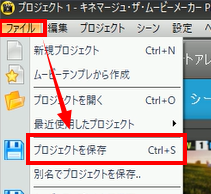
プロジェクトファイルの保存場所を選び、ファイル名を入力して「保存」をクリックします。
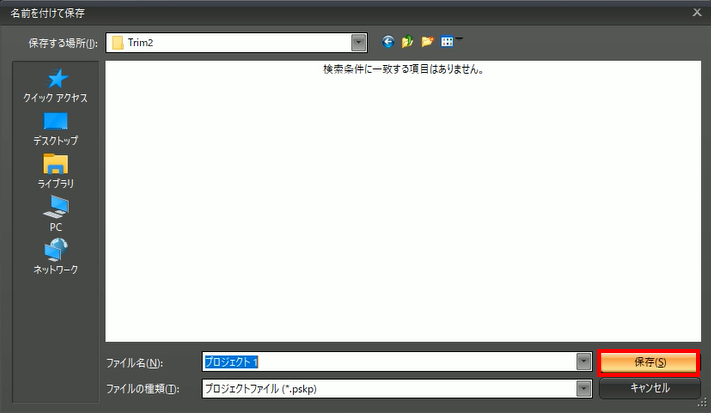
ヒント:重要!
キーボードの「Ctrl+S」でもプロジェクト保存が可能です。
ムービーの編集中は、「Ctrl+S」でこまめなプロジェクト保存をしておくことをおすすめします。
5-2)完全保存(バックアップ)
プロジェクトファイルには、写真やビデオのデータは入っていません。
そのため、写真やビデオファイルを保存場所から変更したり、誤って削除してしまうと、せっかくのプロジェクトファイルが開けなくなってしまいます。
安心して、作品作りを行うためにも、定期的にバックアップを行いましょう。
「ファイル」メニューの「完全保存(バックアップ)」をクリックします。

バックアップの保存先を指定して「OK」をクリックすると、バックアップは完了です。
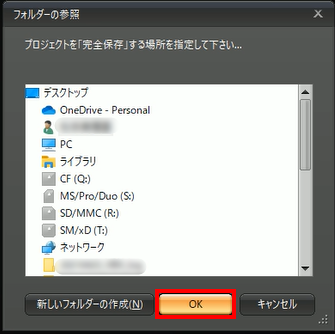
TIPS:二つのムービーを繋げたい場合
キネマージュでは、2つのプロジェクトファイルを結合して、一つのムービー作品を作ることはできません。
2つのプロジェクトファイルを結合したい場合は、1つのプロジェクトファイルを一度動画ファイルに書き出しして、
もう1つのプロジェクトファイルに読み込みを行ってください。
※動画ファイルの作成は、第3章をご覧ください。
※動画ファイルの読み込み方法は第2章-2をご覧ください。